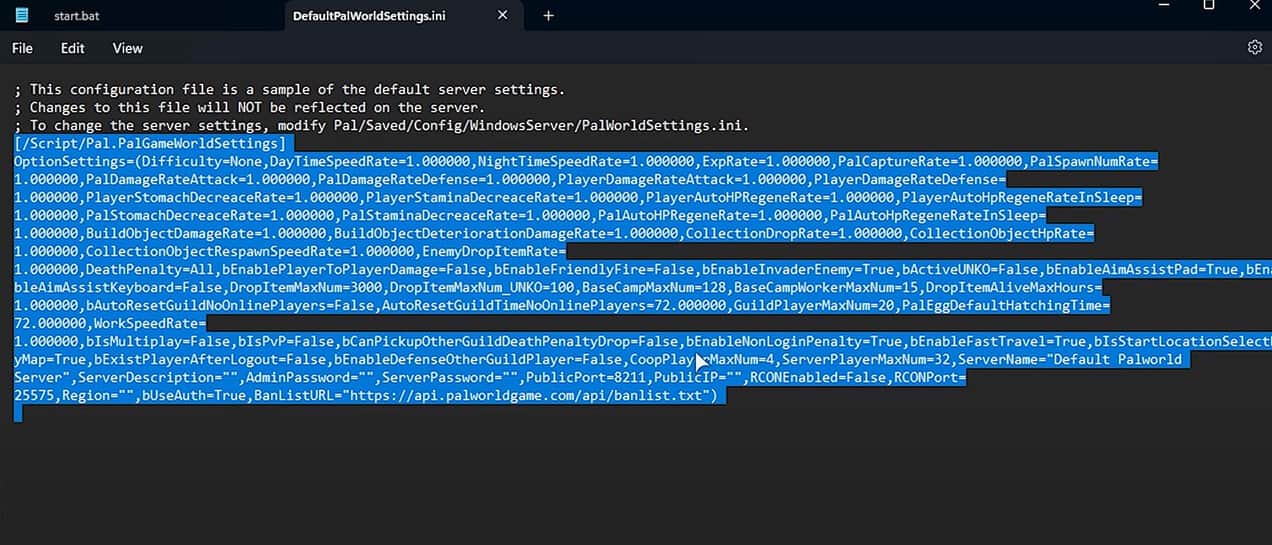Palworld ist ein brandneues, von Pokémon inspiriertes Überlebensspiel, in dem Sie Freunde sammeln und für den Kampf trainieren können, während Sie sie beim Aufbau Ihrer Basis und beim Kämpfen an Ihrer Seite einsetzen.
Was dieses Spiel noch unterhaltsamer macht, ist die Multiplayer-Funktion, die es Ihnen ermöglicht, mit anderen Spielern in Kontakt zu treten und mit Ihren Freunden die fantastische Welt von Palworld zu erkunden.
Advertisement
Sie haben die Möglichkeit, entweder einem öffentlichen Server oder einem dedizierten Server beizutreten, wenn Sie nicht möchten, dass zufällige Fremde in Ihr Spiel eindringen.
Palworld-Entwickler unterhalten bereits mehrere dedizierte Server, denen Sie beitreten können. Der Hauptgrund für die Einrichtung eines eigenen Servers besteht jedoch darin, mit mehr als drei Personen spielen zu können, genauer gesagt mit 31. Nachfolgend finden Sie eine ausführliche Anleitung zum Beitritt und Einrichten dedizierter Server in Palworld.
So treten Sie einem dedizierten Server bei
Sie können einem vorhandenen dedizierten Server beitreten, der von einer anderen Person eingerichtet wurde, sofern Sie die IP-Adresse des Hosts kennen. Navigieren Sie einfach zum Multiplayer-Menü des Spiels und wählen Sie „An Multiplayer-Spiel teilnehmen“.
Geben Sie nun die IP-Adresse des Host-Servers ein und stellen Sie eine Verbindung her. Dadurch wird Ihr Spiel auf dem besagten dedizierten Server gestartet. Beachten Sie, dass Sie je nach den Einstellungen des Servers möglicherweise nach einem Passwort gefragt werden, bevor Sie eine Verbindung herstellen können.
Advertisement
So erstellen Sie einen dedizierten Palworld-Server mit Steam
Es gibt verschiedene Möglichkeiten, Ihren dedizierten Server einzurichten. Bei den meisten davon müssen Sie für einen externen Server bezahlen oder einen Server eines Drittanbieters mieten. Es gibt jedoch eine Möglichkeit, kostenlos einen dedizierten Multiplayer-Server einzurichten, aber es erfordert viel Arbeit, ihn zum Laufen zu bringen.
Schritt 1 – Laden Sie den Palworld Dedicated Server herunter
Wenn Sie Palworld auf Steam gekauft haben, suchen Sie auf Steam nach dem Palworld Dedicated Server und installieren Sie ihn. Achten Sie darauf, das kleine Kästchen „Extras“ anzukreuzen, sonst wird es nicht angezeigt.
Schritt 2 – Starten Sie den dedizierten Server
Starten Sie den dedizierten Server über Steam und warten Sie, bis ein schwarzer CMD-Bildschirm angezeigt wird. Der Server bleibt nun so lange aktiv, wie Sie dieses Fenster nicht schließen. Stellen Sie sicher, dass es durch die Firewall zugelassen wird
Schritt 3 – Laden Sie Freunde auf Ihren dedizierten Server ein
Gehen Sie nun zurück zu Steam und starten Sie Palworld, navigieren Sie zu „Am Multiplayer-Spiel teilnehmen“ und teilen Sie Ihre IP-Adresse mit den Personen, die Sie auf Ihren Server einladen möchten.
Wir empfehlen Ihnen dringend, Ihre IP-Adresse nur an Personen weiterzugeben, denen Sie vertrauen. Stellen Sie sicher, dass Sie die Portweiterleitung zulassen, indem Sie zur Schnittstelle Ihres Routers gehen.
So richten Sie einen dedizierten Palworld-Server ohne Steam ein
Es ist möglich, Ihre Palworld zu erstellen, die über die Einschränkungen und Regelsätze von Steam hinausgeht. Dies erfordert jedoch ein wenig technisches Wissen und Erfahrung.
Schritt 1 – Holen Sie sich Steam CMD- und Serverdateien
Wenn Sie das Spiel nicht auf Steam besitzen, laden Sie es herunter SteamCMD Dabei handelt es sich um ein offizielles Valve-Tool zum Einrichten dedizierter Server. Extrahieren Sie es nach dem Herunterladen in einen separaten Ordner.
Schritt 2 – Erstellen Sie die BAT-Datei
Klicken Sie anschließend mit der rechten Maustaste in den Ordner und erstellen Sie ein neues Textdokument. Benennen Sie diese Datei in Start.BAT um und entfernen Sie die Erweiterung .txt.
Dadurch wird der Dateityp in eine Batchdatei geändert und wir werden diese Datei verwenden, um den Palworld Dedicated Server zu starten und zu aktualisieren. Öffnen Sie nun diese Datei mit einem Texteditor und fügen Sie den folgenden Befehl ein.
Steamcmd.exe +anonym anmelden +app_update 2394010 +beenden
Speichern Sie die Datei und schließen Sie sie. Doppelklicken Sie, um die Datei start.bat auszuführen, und warten Sie, bis sie konfiguriert und die benötigten Dateien generiert hat.
Schritt 3 – Führen Sie die BAT-Datei aus
Führen Sie nun die Bat-Datei erneut aus und warten Sie, bis die Suche nach Updates abgeschlossen ist. Sobald dies erledigt ist, wird der Server in einem separaten Fenster gestartet. Der Server sieht zu diesem Zeitpunkt nicht besonders gut aus, daher müssen wir ihn ordnungsgemäß einrichten.
Schritt 4 – Richten Sie einen Server ein
Öffnen Sie den Ordner, in den Sie SteamCMD heruntergeladen haben, und navigieren Sie zum folgenden Verzeichnis: Steamapps>Common>PalServer. Hier sollten Sie eine Datei mit dem Namen „DefaultPalworldSettings.ini“ sehen. Öffnen Sie diese Datei mit einem Texteditor wie Notepad und kopieren Sie alles ab der vierten Zeile.
Navigieren Sie zum Verzeichnis – PalSavedConfigWindowsServer und öffnen Sie PalWorldSettings.ini. Fügen Sie hier alles ein, was Sie gerade kopiert haben.
Beachten Sie, dass Sie Details in Anführungszeichen wie den Servernamen und die maximale Spielerzahl oder das Serverpasswort ändern können. Speichern und beenden Sie die Datei.
Schritt 5 – Konfigurieren Sie den Server
Schließen Sie alles andere und kehren Sie zum Hauptserverordner zurück. Öffnen Sie die Datei start.bat und warten Sie, bis der Server gestartet wird.
Starten Sie dann die Palworld-Spiel-App und gehen Sie zu „Multiplayer-Spiel beitreten“. Unten auf dem Bildschirm sehen Sie die IP-Adresse Ihres Servers. Klicken Sie auf „Verbinden“, um dem Server beizutreten.
Stellen Sie erneut sicher, dass Sie die erforderlichen Ausnahmen durch die Firewall Ihres Systems zulassen und die Portweiterleitung über Ihren Router zulassen.
Sobald dies alles erledigt ist, können Sie Ihre Freunde zu Ihrem Palworld Dedicated-Server einladen, indem Sie Ihre IP-Adresse teilen. Auch hier ist es wichtig, dass Sie Ihre IP-Adresse nur an Ihre Freunde weitergeben, denen Sie vertrauen können.